Το Microsoft PowerPoint είναι μια από τις πιο δημοφιλείς πλατφόρμες παρουσιάσεων που διατίθενται, και αυτό για καλό λόγο. Υπάρχουν τόσα πολλά που μπορείτε να κάνετε στο PowerPoint για να διασφαλίσετε ότι θα μεταφέρετε το μήνυμά σας με τον τρόπο που σκοπεύετε.
Όταν εργάζεστε σε μια παρουσίαση, τα κείμενα και οι εικόνες δεν χρειάζεται πάντα να ακολουθούν την τυπική μορφή. Αν θέλετε να ωραιοποιήσετε τα πράγματα περιστρέφοντας το κείμενο και τις εικόνες σας, μπορείτε να κάνετε ακριβώς αυτό. Σε αυτό το άρθρο, θα βρείτε οδηγίες σχετικά με τον τρόπο περιστροφής κειμένου και εικόνων στο Microsoft PowerPoint.
ΚΑΤΑΣΚΕΥΗ ΒΙΝΤΕΟ ΤΗΣ ΗΜΕΡΑΣ
Τρόπος περιστροφής κειμένου στο PowerPoint
Αν ψάχνετε έναν τρόπο να δώσετε περισσότερη ζωή στις παρουσιάσεις σας στο PowerPoint, αυτός είναι ένας εύκολος τρόπος για να το κάνετε αυτό. Για να περιστρέψετε κείμενο στο PowerPoint, ακολουθήστε τα εξής βήματα:
- Ανοίξτε μια παρουσίαση PowerPoint.
- Εισαγάγετε ένα πλαίσιο κειμένου επιλέγοντας Εισάγετε , μετά κάντε κλικ στο Πλαίσιο κειμένου .

- Σύρετε το ποντίκι σας και τοποθετήστε το ανάλογα με το σημείο που θέλετε να τοποθετήσετε το πλαίσιο κειμένου.
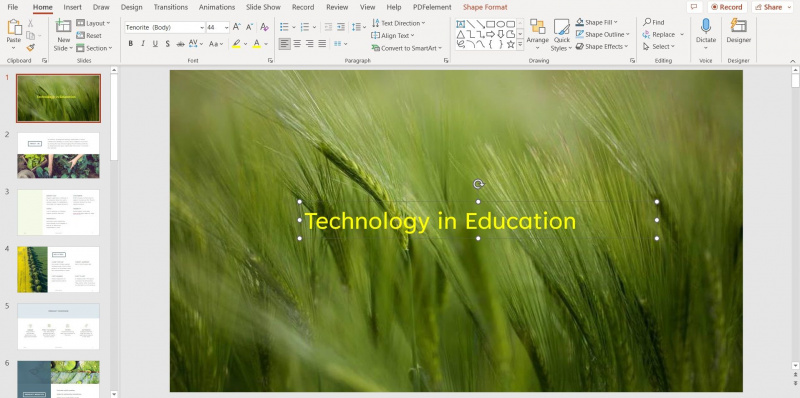
- Εισαγάγετε το κείμενό σας στο πλαίσιο κειμένου.
- Κάνε κλικ στο κυρτό βέλος πάνω από το πλαίσιο κειμένου και περιστρέψτε το στη θέση που επιθυμείτε.
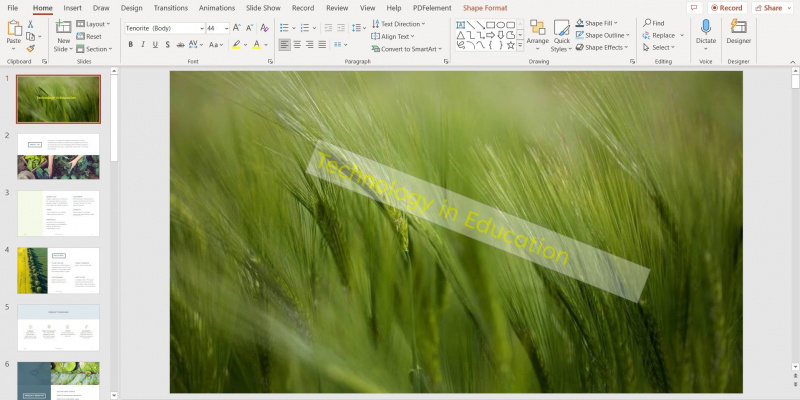
Πώς να περιστρέψετε μια εικόνα στο PowerPoint
Η περιστροφή εικόνων στο PowerPoint σάς επιτρέπει να χρησιμοποιείτε τον χώρο που έχετε στις διαφάνειές σας. Με αυτόν τον τρόπο, μπορείτε δημιουργήστε μια εντυπωσιακή παρουσίαση . Η διαδικασία είναι αρκετά απλή. Δείτε πώς να το κάνετε:
- Εκκινήστε το PowerPoint.
- Εισαγάγετε μια εικόνα κάνοντας κλικ στο Εισάγετε , μετά επιλέξτε Εικόνες .
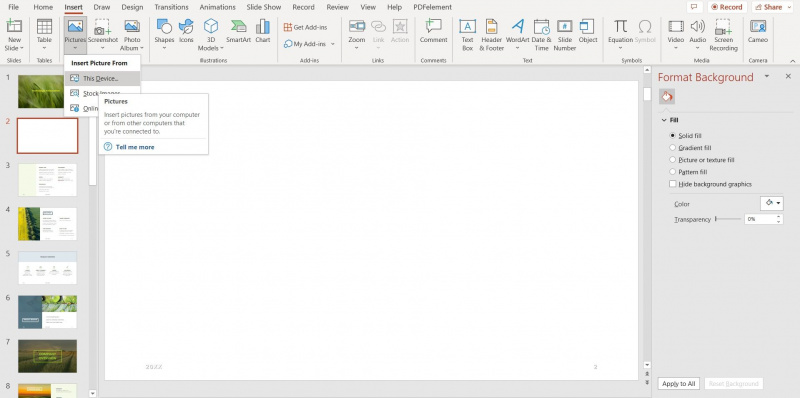
- Επιλέξτε από πού θέλετε να εισαγάγετε την εικόνα.
- Επιλέξτε την εικόνα και μεταβείτε στο Μορφή εικόνας .
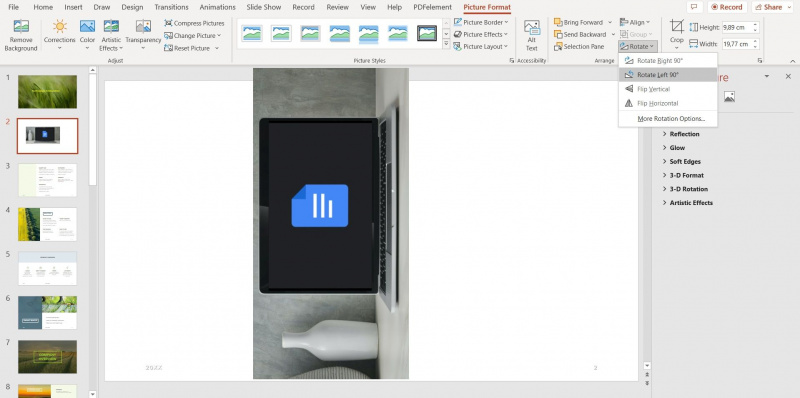
- Στο Κανονίζω ενότητα από το επάνω μενού, κάντε κλικ στο Γυρίζω για να δείτε τις επιλογές περιστροφής σας.
- Εάν υπάρχει μια ακριβής γωνία περιστροφής που θέλετε να επιτύχετε, κάντε κλικ Περισσότερες επιλογές περιστροφής .
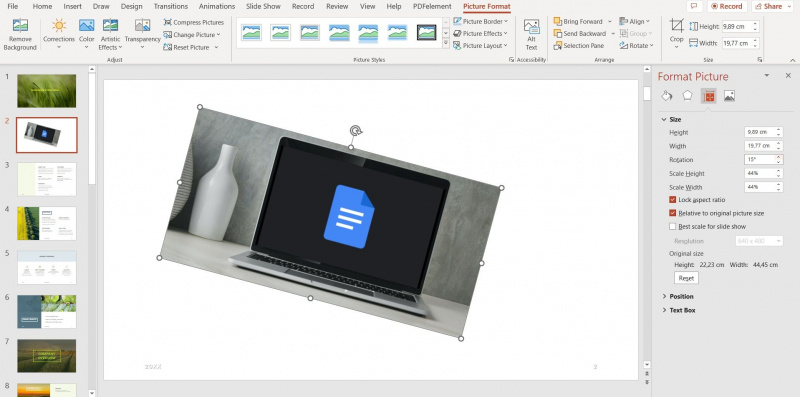
- Χρησιμοποιήστε τα βέλη στο Περιστροφή πλαίσιο στα δεξιά για να προσαρμόσετε τη γωνία της εικόνας σας.
Αν θέλεις εξοικονομήστε χρόνο στο PowerPoint , μπορείτε επίσης να περιστρέψετε με το χέρι κάνοντας κλικ και σύροντας το κυρτό βέλος πάνω από την εικόνα.
Δημιουργήστε ελκυστικές διαφάνειες PowerPoint
Εάν θέλετε να δημιουργήσετε μια εξαιρετική παρουσίαση PowerPoint, η εύρεση νέων τρόπων για να τοποθετήσετε το κείμενο και τις εικόνες σας μπορεί να σας βοηθήσει να το κάνετε αυτό. Ευτυχώς, οι οδηγίες που παρέχονται σε αυτό το άρθρο θα σας βοηθήσουν να προσθέσετε χαρακτήρα στις παρουσιάσεις σας περιστρέφοντας το κείμενο και τις εικόνες σας.
